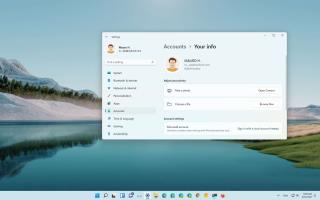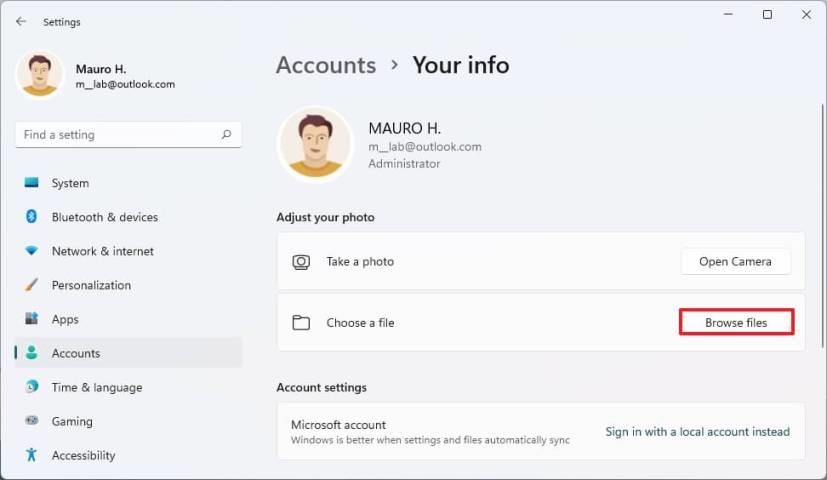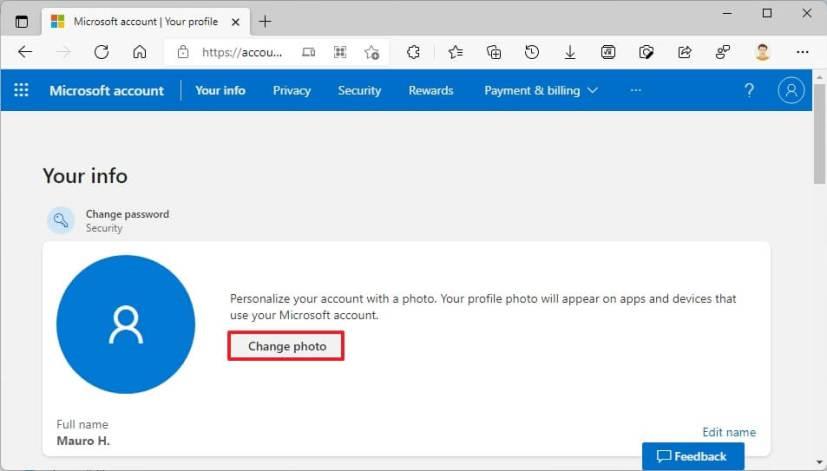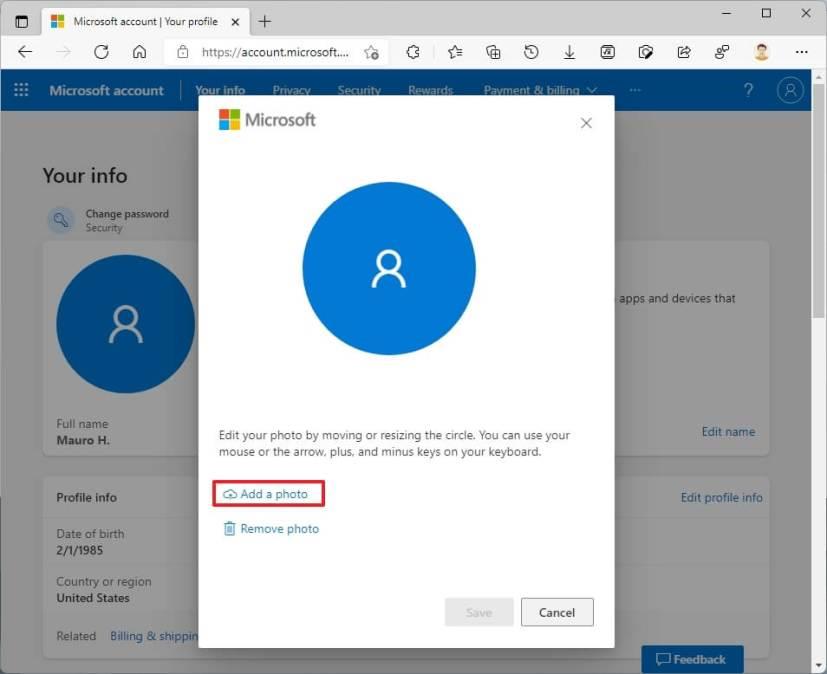Trên Windows 11 , khi bạn tạo tài khoản bằng tài khoản Microsoft, nó sẽ nhận được ảnh hồ sơ trực tuyến của bạn và nếu bạn tạo tài khoản cục bộ, hệ thống sẽ chỉ định một ảnh chung.
Nếu muốn hiển thị một hình ảnh khác, bạn có thể thay đổi hình ảnh tài khoản Windows 11 thành bất kỳ thứ gì bạn muốn để làm cho trải nghiệm cá nhân hơn một chút.
Hướng dẫn này sẽ hướng dẫn bạn các bước để thay đổi hình ảnh cho tài khoản Windows 11 của bạn.
Thay đổi ảnh tài khoản trên Windows 11
Để thay đổi ảnh tài khoản Windows 11 của bạn:
-
Mở Start trên Windows 11.
-
Tìm kiếm Cài đặt và nhấp vào kết quả trên cùng để mở ứng dụng.
-
Nhấp vào Tài khoản .
-
Nhấp vào trang Thông tin của bạn ở phía bên phải.
-
Trong cài đặt “Chọn tệp”, nhấp vào nút Duyệt qua tệp .
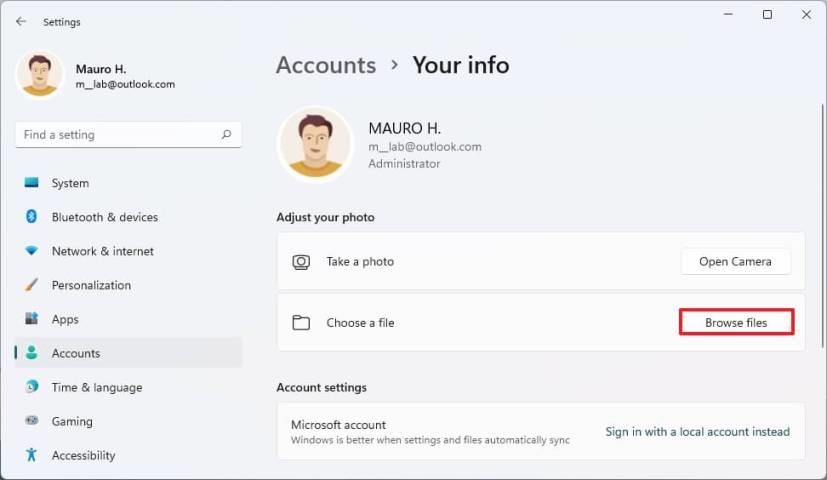
Trang thông tin của bạn
-
Chọn ảnh mới cho tài khoản Windows 11 của bạn.
-
Nhấp vào nút Chọn ảnh .
-
(Tùy chọn) Trong phần “Chụp ảnh”, nhấp vào nút Mở Máy ảnh .
-
Chụp ảnh cho tài khoản.
Khi bạn hoàn thành các bước, tài khoản sẽ phản ánh các thay đổi mới.
Thay đổi ảnh tài khoản Windows 11 từ tài khoản Microsoft
Để chọn ảnh tài khoản khác thông qua tài khoản Microsoft trực tuyến:
-
Mở tài khoản Microsoft trực tuyến .
-
Nhấp vào tab Thông tin của bạn .
-
Nhấp vào nút Thay đổi ảnh .
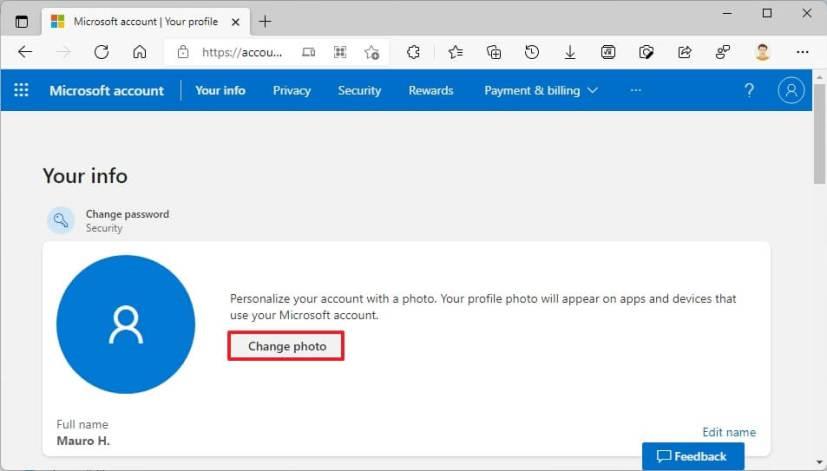
Tài khoản Microsoft Thông tin của bạn
-
Nhấp vào tùy chọn Thêm ảnh .
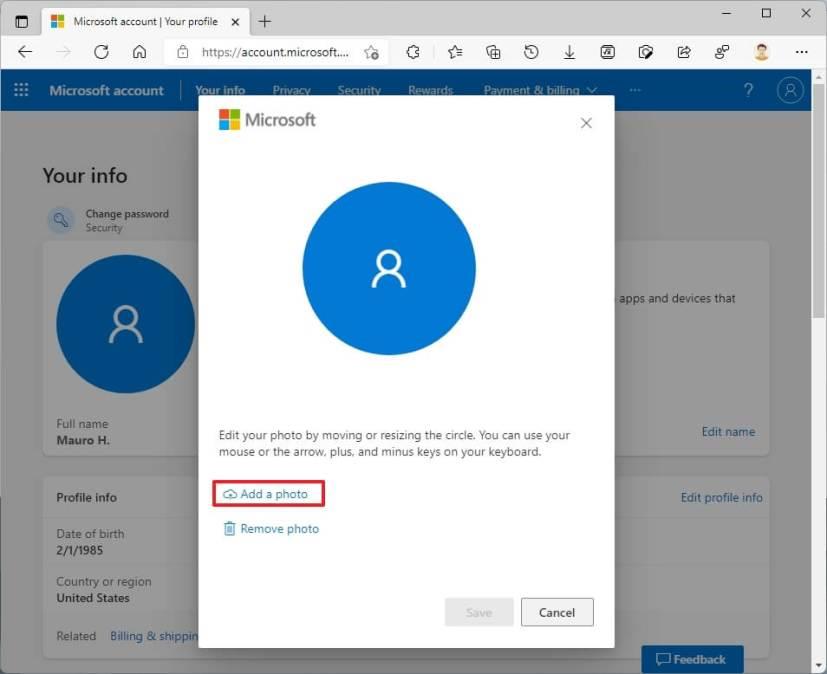
Thay đổi ảnh tài khoản Microsoft
-
Chọn ảnh mới cho tài khoản Windows 11 của bạn.
-
Nhấp vào nút Mở .
-
Nhấp vào nút Lưu .
Sau khi bạn hoàn thành các bước, ảnh tài khoản mới sẽ đồng bộ trên các thiết bị của bạn đã đăng nhập bằng cùng một tài khoản Microsoft.
Mặc dù có thể thay đổi ảnh tài khoản, nhưng tùy chọn này chỉ có sẵn cho quản trị viên và tài khoản chuẩn, không có trên tài khoản khách.